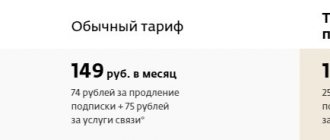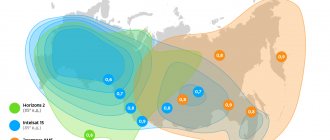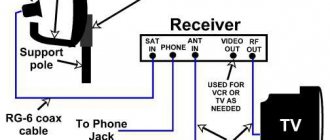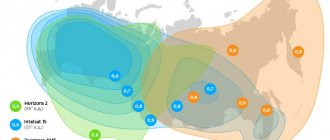Настройка цифрового тв
Существует два основных формата цифрового тв, кабельное цифровое и эфирное цифровое тв.
Настройка DVB-C.
- Для начала подключите кабель в гнездо телевизора.
- Далее необходимо выйти в меню телевизора нажав кнопку меню.
- Находим раздел Канал
- Выбираем тип подключения КАБЕЛЬ или DVB-C.
- Нажимаем на Автопоиск.
- Режим поиска ЦТВ.
- Полный поиск или Поиск сети, но если знаете параметры.
- Все включаем поиск и ждем окончания настройки.
Настройка DVB-T2
Для того чтобы настроить двадцать цифровых эфирных каналов без абонентской платы на своем телевизоре Орион, нужен только цифровой телевизор и антенна. Которая может быть как уличная так и комнатной, это зависит от вашей удаленности от телевышки.
- Кнопками влево или вправо находим пункт Канал.
- Здесь есть несколько пунктов, нам необходим Тип тюнера выставляем Эфир.
- Далее переходим в пункт Автопоиск.
- Выставляем ЦТВ для поиска цифровых каналов и запускаем поиск каналов.
Вы также можете воспользоваться Ручным поискам, для этого вам необходимо знать частоту мультиплекса.
С помощью Редактора каналов можно сортировать найденные каналы в другом порядке или удалить не нужные каналы.
Если вам после настройки картинка каналов рассыпается проверьте уровень сигнала в пункте Информация о сигнале.
Оператор «Орион Экспресс»: небольшой экскурс в историю
В группе компаний Орион Экспресс состоит непосредственно сама ), ООО «Скай Прогресс», ООО «Телекарта», ОсОО «Визион» (дочерняя копания в Киргизии).
Компания, созданная в конце 2005 года, ведет собственную деятельность на предоставление услуг в следующих направлениях:
- цифрового ТВ, транслирующегося со спутников, абонентам в индивидуальном порядке;
- услуги относительно размещения телевизионных каналов на спутниках 140° в. д. и 85° в. д.;
- услуги касательно обслуживания и выпуска телевизионных каналов;
- услуги относительно доставки ТВ контента в сети кабельного телевещания;
- предоставляет услугу двустороннего спутникового высокочастотного интернета (VSAT).
На сегодня рассматриваемый российский оператор цифрового вещания является единственным, охватывающим 100% зону покрытия территории Российской Федерации, и частично стран СНГ.
Вещание трансляции компании воспроизводится со спутников:
- «Экспресс-АМ5»;
- Horizons 2;
- Intelsat 15 — спутник НАСА, функционирующий на орбите с 2009 года с гарантийным сроком 17 лет.
Цифровая приставка.
Автоматическая и ручная настройка цифровых каналов DVB-T2 может быть сделана самостоятельно, для этого не обязательно обращаться за помощью к специалистам.
Как настроить цифровое телевидение
Как настроить DVB-T2 в телевизоре? Процесс настройки подходит почти для всех моделей приемников. Оформление окон, названия кнопок и разделов меню могут варьироваться, но общий алгоритм примерно один и тот же для всех.
- Обзор лучших телевизоров Orion: отзывы, настройки и неисправности
Устройство, которое поддерживает стандарт DVB-T2, подключить к цифровому телевидению и настроить совсем не сложно. Для этого достаточно вставить кабель в соответствующий разъем, и выполнить некоторые простые манипуляции по настройке каналов. Если Вы используете устаревшую модель телевизора, который не поддерживает прием сигнала такого типа, то понадобится приобрести специальную приставку.
У телевизора должен быть специальный вход для подключения антенны, а также разъем типа «тюльпан» и вход с выходом для видео (scart). Если вместо разъема SCART у Вашего телевизора вход HDMI, то это более хороший вариант.
Если Вы сможете сделать двойное подключение – и через «тюльпан», и через HDMI, то сможете переключаться с одного кабеля на другой. Лучше всего смотреть именно через HDMI, т.к. в этом случае получается изображение более высокого качества.
Имеет значение расстояние до передающей станции (вышки). Чаще всего для эффективной настройки телевизора рекомендуется устанавливать уличную антенну с усилителем, а в городских домах на 4-5 этаже можно использовать антенну с «усами» или в виде рамки без усилителя, но с опцией на TB-приставке «усиление сигнала».
Ресивер – это устройство, предназначенное для приема сигнала и передачи его на телевизор. Источником сигнала может быть спутниковая тарелка, антенна, интернет. Подключение цифровой приставки к телевизору может быть сделано как напрямую, так и через DVD или через монитор. Но в этом случае может понадобиться специальный переходник.
Как подключить к телевизору и настроить ресивер (цифровой приемник)
- Достать устройство из коробки и снять с нее защитную пленку. Пленку надо снять обязательно, иначе прибор будет постоянно перегреваться.
- С TB-кабеля срезать защитную оболочку длиной примерно 1,5 см от конца (с обоих концов). Зачистку оболочки надо делать очень аккуратно, чтобы не повредить экранирующую пленку, которая защищает центральный проводник.
- Аккуратно отогнуть блестящую защитную пленку и прикрутить к проводам разъемы «F».
- Подсоединить кабель к телевизору и приставке.
- Связку проводов «тюльпан» вставить в разъемы телевизора и приставки.
- Подключить антенну к телевизору. Антенна должна быть установлена на внешней стене дома или на балконе. После этого необходимо переходить собственно к настройке.
Чтобы настроить приставку DVB-T2, надо на ПУ нажать на «Меню», после чего перейти в настройки. Если страна не указана по умолчанию, ее надо выбрать. Также нужно выбрать регион, язык, формат изображения, режим поиска.
После этого выбрать стандарт сигнала. По умолчанию устанавливается DTV-T/Т2 – это аналоговое и цифровое телевидение. Если этот параметр настройки не изменить, то телевизор будет искать и те, и другие каналы.
Программа предложит выбрать автоматическую или ручную настройку. Надо выбрать автоматическую и нажать на кнопку «Ок».
После этого телевизор сам будет искать все доступные платные и бесплатные каналы. По окончании поиска надо нажать на кнопку «Сохранить».
- Как настроить телевизор Samsung Smart – пошаговая инструкция
Если в пункте «Режим поиска» установлено «DVB-T/Т2», то устройство самостоятельно найдет все те каналы, которые доступны в Вашем регионе. Но это возможно только в том случае, если у Вас уже установлена работающая антенна, которая направлена в сторону передатчика.
Пульт для телевизора Orion
Пульт для телевизора Orion имеет следующие кнопки дистанционного управления: 1 – POWER: Включение телевизора и переключение в режим готовности. 2 – MUTE: Отключение и включение звука телевизора. 3 – SOURCE: При нажатии на кнопку SOURCE (источник сигнала) отображается перечень источников сигнала. Выбор видео оборудования, подсоединённого к входам телевизора, осуществляется при помощи кнопок. Нажать ОК для подтверждения выбора. 4 – Блок кнопок – P.MODE: Выбор режима изображения. S. MODE: Выбор опций звуковых эффектов. AUDIO: Кнопка выбора аудио настроек. P.SIZE: Переключение опций размера изображения. 5 – 0-9: При нажатии на одну из данных кнопок осуществляется выбор соответствующего канала. 6 – FAV.CH: При нажатии на кнопку FAV.CH отображаются избранные каналы. 7 – SLEEP: Установка таймера перехода в спящий режим. 8 – JUMP: Переключение между просматриваемым каналом и предыдущим каналом, и обратно. 9 – MENU: Отображение экранного меню. 10 – EXIT: Выход из экранного меню. 11 – INFO: При однократном нажатии отображается различная информация, такая как текущий канал и источник входного сигнала. 1 2 – Курсорные кнопки позволяют осуществлять переход между опциями экранного меню и выполнять настройку системы. Выбор соответствующих опций меню подтверждается нажатием кнопки ОК. При нажатии на кнопку ОК отображается перечень каналов. 13 – V+/V-: Увеличение и уменьшение громкости. 14 – Р+/Р-: Сканирование диапазона частот вверх и вниз для поиска каналов. 15 – Блок цветных кнопок – Использовать кнопки соответствующего цвета для прямого доступа к функциям в режиме TELETEXT (ТЕЛЕТЕКСТ) или EPG OSD (экранное меню) D.SETUP – В режиме DVD нажать на данную кнопку для входа/выхода из меню настроек DVD. ZOOM – Увеличение/уменьшение отображаемого кадра. REPEAT: При нажатии на кнопку REPEAT (повтор) осуществляется повторное воспроизведение всех выбранных треков /отдельных песен, или отменяется повтор треков. A-В: Нажать на кнопку для повторного воспроизведения между метками А и В. GOTO: Воспроизведение начиная с определённого места. 16 – DTV/RADIO: В режиме DTV (цифровое телевидение) нажатие на кнопку DTV/RADIO обеспечивает переход в режим DTV (цифровое телевидение) или режим RADIO (радио). Стоп-кадр многостраничного переключения в режиме телетекста 17 – PVR LIST(lndex): В режиме DTV отображаются выполняемые PVR и Перечень (Index). Отображение основного перечня в режиме телетекста 18 – TIME SHIFT: в режиме DTV. Нажать на данную кнопку для активации функции задержки, нажать на кнопку воспроизведения для запуска программы с задержкой. Нажать на кнопку для завершения функции задержки. Отображение скрытой информации, например, ответов на викторины в режиме телетекста. 19 – REC: В режиме DTV. При нажатии на кнопку REC (запись) начинается запись. Нажать на кнопку для прекращения записи. 20 – USB: Нажать на данную кнопку для переключения в режим USB. Отображение верхней, нижней части страницы, и всей страницы. 21 – В режиме Media (режим работы с накопителями данных) используется для обратной прокрутки/перемещения ускоренное воспроизведение. В режиме Media нажать для перехода к предыдущему разделу или треку. В режиме Media нажать для перехода к следующему разделу или треку. В режиме Media нажать для остановки воспроизведения раздела или трека. В режиме Media нажать для начала воспроизведения или установки на паузу. 22 – DVD MENU: Данная функция не используется для моделей без DVD. TEXT: Включение и отключение функции телетекста. SUBTITLE: Отображение на экране меню субтитров в режиме DTV. Для выбора настроек субтитров использовать кнопки. GUIDE: Отображение на экране ТВ-гида в режиме DTV. Для отключения ТВ-гида нажать на кнопку повторно. Кнопки DVD MENU (меню DVD) и OPEN/CLOSE (открыть/закрыть) доступны только для телевизоров с встроенным DVD-плером. На нашем сайте можно скачать Пульт для телевизора расположение и обозначение кнопок дистанционного управления, а также инструкцию и Руководство пользователя
Каналы цифрового эфирного телевидения стандарта DVB-T2
Если Вы купили телевизор, антенну и телевизионную приставку только сейчас, то при открытии окна приветствия надо нажать на кнопку «Меню» на ПУ. Далее: «Настройка DVB-T» —> «Поиск канала» —> «Режим поиска». Здесь можно как найти сами каналы, так и задать частоту.
Чтобы упростить процесс поиска, можно предварительно зайти на специальный сайт с информацией, чтобы узнать, по каким частотам идет трансляция каналов в Вашем городе.
Если антенна направлена правильно, то через несколько секунд будут заполнены шкалы «Интенсивность сигнала» и «Качество сигнала». Если уровень хороший, то надо нажать на «Поиск», и прибор сам выполнит настройку.
Если Вы не знаете правильного направления антенны, то можете покрутить ее очень медленно и плавно. При этом надо внимательно смотреть на шкалы интенсивности и качества. Как только эти шкалы заполнятся, то закрепите антенну в этом положении и выполните поиск.
Это один из самых простых способов самостоятельно настроить цифровое TB. Если автоматическая настройка оказалась малоэффективной – приставка нашла мало каналов (или даже не нашла их совсем), то необходимо воспользоваться ручной настройкой.
Для этого нужно удалить все те каналы, которые были найдены ранее. После этого точно так же выбрать режим ручного поиска. На экране появится окно. В нем нужно установить частоту, на которой транслируются все каналы в Вашем городе. Узнать частоту Вы можете в интернете или у поставщика услуг.
После того, как каналы первого мультиплекса будут найдены, потребуется узнать частоту для второго мультиплекса, и снова запустить ручной поиск. Таким способом можно найти много каналов.
- Приставка DVB C: все об устройствах и самой технологии
Проверка качества сигнала
Чтобы убедиться, что все сделано правильно, нужно найти на ресивере кнопку «INFO». (В некоторых моделях данная кнопка имеет другое название. Чтобы определить, какая кнопка предназначена для проверки качества сигнала, надо заглянуть в инструкцию.) На эту кнопку надо нажать 3 раза, в результате чего на экране должно появиться окно с информацией о качестве сигнала, номере канала, частоте и кодировке. Если первые два параметра больше 60%, то это значит, что уровень сигнала приемлемый.
Если сигнал некачественный (постоянно меняет свой уровень), и показывает 30% от полного, то качество изображения будет очень плохим. В таких случаях необходимо либо поднять антенну выше, либо установить ее в другом месте, любо просто усилить сигнал.
Если телевизор может принимать несколько мультиплексов, нужно проверить качество сигнала на каждом из них, т.к. они работают с разными передатчиками. Вполне может быть, что в одном мультиплексе сигнал будет хорошим, в другом – нет.
Компания Orion давно появилась на российском рынке и известна потребителям телеприемниками своего производства. Телевизоры Orion надежны, выделяются низкой ценой и обширными функциональными возможностями. В модельном ряду представлено множество устройств, среди которых каждый пользователь найдет телевизионную панель, соответствующую его пожеланиям.
Топ 5 лучших моделей
Модельный ряд телевизионных приемников Orion очень широк, а размер диагонали варьируется от 20 до 55 дюймов. Функциональные возможности у телеприемников обширные, но нужно понимать, что эти устройства предназначены только для просмотра эфирного, кабельного или спутникового телевидения, а также для воспроизведения мультимедийного контента с USB-носителей. Такие опции, как выход в Интернет, модули Bluetooth и Wi-Fi на телевизионных панелях этого производителя не предусмотрены.
Широкой популярностью у покупателей пользуются следующие модели телевизоров Orion:
- ПТ-55ЖК-240ЦТ;
- OLT-32400;
- OLT-32502;
- ПТ-81ЖК-170ЦТ;
- ПТ-127ЖК-24ЦТ;
Orion ПТ-55ЖК-240ЦТ
Этот небольшой телеприемник часто приобретается для маленьких кухонь или в качестве монитора для ПК и просмотра телевидения. Устройство оснащается цифровым тюнером DVB-T2, имеет разрешение 1920х1080, светодиодную LED-подсветку, яркость 200 Кд/кв. м., контрастность 60000:1, а также углы обзора 178°. Время отклика экрана – 5 мс.
Динамики для телевизора такой диагонали громкие, их общая мощность – 4 Вт. Прибор оснащен разъемом USB для подключения USB-носителей и последующего просмотра фильмов и фотографий, а также прослушивания музыки. Подключить компьютер или другое устройство можно с помощью разъемов HDMI, VGA, а также компонентного.
Вывод звука на внешние аудиоустройства возможен через выход для наушников. При необходимости телевизор можно подвесить на стену, на тыльной стороне предусмотрены отверстия для кронштейна.
Orion OLT-32400
Недорогой телевизор в стильном корпусе с тонкой фронтальной рамкой и размером экрана 81 см. Разрешение экрана – 1366х768 см, время отклика – 8 мс, контрастность 80000:1. Устройство имеет широкие углы обзора – 178° по вертикали и горизонтали. Покупатели отмечают громкий звук при просмотре благодаря встроенным динамикам общей мощностью 16 Вт.
Телевизор Orion OLT-32400 оснащен встроенным медиаплеером и разъемом USB для просмотра с флешки или жесткого диска мультимедийного контента. Для подключения DVD или цифровой приставки представлены композитный и компонентный вход, а также два HDMI. Телеприемник может быть использован в качестве монитора для ПК при помощи входа VGA. Передача звука на внешние аудиоустройства возможна через разъем для наушников и коаксиальный выход.
Orion OLT-32502
Как и предыдущая модель, телевизор Orion OLT-32502 имеет тонкую фронтальную рамку и стильный дизайн, а также размер экрана 81 см. В отличие от нее, этот телеприемник выделяется LED подсветкой, обеспечивающей лучшую цветопередачу. Контрастность дисплея – 100000:1, яркость – 200 Кд/кв. м. Углы обзора большие – 178°. Прибор имеет тюнер DVB-T2 для приема цифровых телевизионных каналов и тюнер DVB-C для кабельного телевидения.
Звук громкий, объемный, мощность динамиков – 12 Вт. Телевизор оснащен встроенным медиаплеером и разъемом USB для воспроизведения с USB носителей фильмов, музыки и фотографий. Для подключения внешних устройств есть 3 разъема HDMI, SCARD, VGA, компонентный и композитный. Для вывода звука предоставлены компонентный и коаксиальный выходы, а также разъем для наушников.
Orion ПТ-81ЖК-170ЦТ
Этот телеприемник очень похож по своим техническим характеристикам и функциональным возможностям на предыдущую модель, но выделяется большей яркостью (260 Кд/кв. м.) и лучшим звуком (мощность встроенных динамиков – 16 Вт). Телевизор Orion 81ЖК-170ЦТ имеет светодиодную Direct LED подсветку, размер дисплея 81 см, разрешение HD Ready. Контрастность 100000:1, углы обзора 178°.
Для просмотра цифрового телевидения встроен тюнер DVB-T2. Установленный медиаплеер поддерживает воспроизведение видео и аудиозаписей, а также графических изображений с флешек и жестких дисков, подсоединяемых через разъем USB. Для подключения DVD, игровых консолей, ПК и другой техники предусмотрены 3 разъема HDMI, а также компонентный вход и VGA. Вывод звука возможен через разъем для наушников. Есть слот для установки CAM-модулей. На тыльной стене телевизора Orion PT81ZHK CT предусмотрены отверстия для крепления устройства на стену.
Orion ПТ-127ЖК-240ЦТ
Этот телевизор выполнен в тонком стильном корпусе с узкой фронтальной рамкой и оснащен экраном размером 127 см, с LED подсветкой и разрешением 1920х1080 см. Яркость дисплея – 300 Кд/кв. м., контрастность 100000:1. Углы обзора большие – 178°. Время отклика – 8 мс. Телевизор имеет два тюнера DVB-T2 и DVB-C для просмотра цифрового эфирного и кабельного телевидения. Динамики громкие, их общая мощность – 16 Вт.
На тыльной стороне телеприемника Orion ПТ-127ЖК-240ЦТ предусмотрены отверстия для крепления на стену. Через разъем USB пользователь может подключить к телевизору жесткий диск и флешку и воспроизвести записанные фильмы, музыку или фотографии. Если к устройству потребуется присоединить домашний кинотеатр или игровую приставку, необходимо задействовать один из трех разъемов HDMI.
Телевизионная панель может использоваться в качестве монитора для ПК через разъем VGA. Чтобы вывести звук на внешние аудиоустройства, нужно применить выход для наушников. Есть разъем для подключения CAM-модулей. Пульт для телевизора Orion сделан очень удобно, а навигация в меню проста и понятна даже неопытным пользователям.
Заключение Телевизоры Orion выделяются высоким качеством и надежностью, но их функциональные возможности ограничены просмотром телевидения и поддержкой USB-носителей. Выход в Интернет на технике этой марки не предусмотрен. Модельный ряд телеприемников этого производителя очень широк, в нем можно выбрать как прибор с компактным экраном для маленькой кухни, так и большую телевизионную панель для гостиной.
Используемые источники:
- https://tv-nastroy.ru/kak-nastroit-televizor-orion.html
- https://sputnik.guru/263-ruchnaya-nastrojka-resivera-dlya-tsifrovyh-kanalov-dvb-t2.html
- https://televizore.ru/obzor/televizor-orion
Ответы на вопросы по телевизору Orion
Orion ПТ-50жк-100 нет сигнала цифрового телевидения
Телевизор Orion ПТ-50жк-100, при подключении антены для цифрового телевидения, на экране высвечивается надпись «нет сигнала», в чем причина? 14.09.2018, Иркутск.
Вывод на экран сообщения «Нет Сигнала» может быть по нескольким причинам: 1) Из-за неправильной настройки 2) Из-за отсутствия сигнала в антенне 3) Из-за неисправности телевизора Однако, телевизор Orion ПТ-50жк-100 не имеет встроенного декодера цифрового телевидения и просмотр каналов DTV в нём не предусмотрен.
Orion Olt 32102 изображение есть а звука нет
Подключил телевизор изображение есть а звука нет. 22.11.2018, Протвино.
Если вы подключили телевизор от приставки, следует проверить правильность присоединения кабелей звука. Если звуковое сопровождение отсутствует при просмотре обычных телевизионных каналов, попробуйте включить режим первоначальной настройки и правильно выбрать звуковую систему(страну нахождения).